|
Fontos A SharePoint következő kiadásából eltávolítjuk az Access Services 2010 és az Access Services 2013 összetevőt. Azt javasoljuk, hogy ne hozzon létre új webalkalmazásokat, és telepítse át a meglévő alkalmazásait másik platformra, például a Microsoft Power Apps platformra. Az Access-adatokat megoszthatja a Dataverse platformmal, amely egy felhőalapú adatbázis, amelyen Power Platform alkalmazásokat, munkafolyamatok automatizálását, virtuális ügynököket és egyebeket készíthet webes, telefonos vagy táblagépes használatra. További információ: Első lépések: Access-adatok áttelepítése a Dataverse-be. |
Ha van egy saját Access-webappja, és készen áll az eredeti webhelyen kívüli megosztására, akkor az appot csomagként mentheti, a csomagot pedig feltöltheti az appkatalógusba vagy a SharePoint Áruházba. Az alábbiakban végigvezetjük ennek lépésein.
Megjegyzés: Ez a cikk az asztali Access-adatbázisokra nem érvényes.
Access-app mentése telepítéshez
Ha a webappot appkatalógusban vagy SharePoint Áruházban való terjesztéshez menti, akkor a Mentés telepítéshez lehetőség a legjobb választás. Ezzel a lehetőséggel zárolhatja a webappot, hogy a felhasználók ne módosíthassák. Emellett, ha fejleszti a webappot, frissítést is tehet közzé az appkatalógusban vagy a SharePoint Áruházban.
-
Nyissa meg a webappot az Accessben, és kattintson a Fájl > Mentés másként > Mentés telepítéshez parancsra.
Megjegyzés: Ha nem látja a Mentés telepítéshez lehetőséget, az Access-webalkalmazás nem találhatóMicrosoft 365- vagy SharePoint Online-webhelyen, vagy nincs telepítve a számítógépén az Office 2013 Service Pack 1 (SP1) vagy újabb verzió. Ez esetben is mentheti a webappot csomagként, de kevesebb szolgáltatást tud igénybe venni: például nem tudja zárolni az appot.
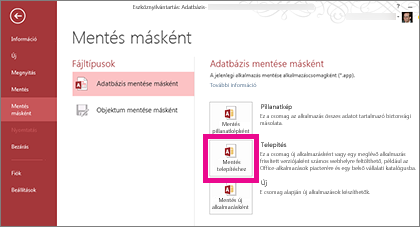
-
Adja meg a webappcsomag nevét, és állítsa át a verziószámot, ha szükséges.
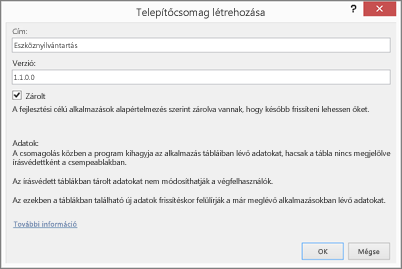
-
Hagyja a Zárolva jelölőnégyzetet bejelölve, ha meg szeretné gátolni, hogy a felhasználók módosítsák a terjesztett webappot.
Figyelmeztetés: Mielőtt zárolná a webappot, mindenképp mentsen egy zárolatlan példányt is belőle. Másként nem fogja tudni megnyitni a webappot szerkesztésre.
-
Kattintson az OK gombra, tallózással adja meg, hogy melyik mappába szeretné menteni a fájlt, írja be a fájlnevet, és kattintson az OK gombra.
-
A Mentés telepítéshez parancsról és az egyéb lehetőségekről az Access-appcsomag létrehozása.
Elkészülte után a webappcsomagot azonnal fel is töltheti az appkatalógusba vagy a SharePoint Áruházba. A feltöltéshez kövesse alább a megfelelő szakaszt.
Webappcsomag feltöltése az appkatalógusba
Az appkatalógus egy privát hely, ahol a szervezetében lévő személyek saját appokat tehetnek közzé és kezelhetnek, amelyeket aztán más felhasználók elhelyezhetnek a saját webhelyeiken. Ha nem töltött még fel Access-webappot az appkatalógusba, akkor előfordulhat, hogy további lépésekre is szükség lesz, például létre kell hoznia az appkatalógus-webhelyet. Lásd: Egyéni üzleti appok elérhetővé rendelése SharePoint Online-környezetben az alkalmazáskatalógus használatával.
Access-webalkalmazáscsomag feltöltése az appkatalógus-webhelyre
-
Nyissa meg az appkatalógust. Ha Ön a SharePoint Online rendszergazdája, akkor a webhelye tetejénél kattintson a Rendszergazda > SharePoint > Appok > Appkatalógus lehetőségre, majd válassza az appkatalógus-webhelye nevét.
Megjegyzés: Ha nem Ön a SharePoint Online rendszergazdája, akkor nem fogja látni a Rendszergazda hivatkozást, ezért el kell kérnie az appkatalógus URL-címét a rendszergazdától. Az appkatalógus webhelyén legalább webhelycsoport-rendszergazdai jogosultságokkal kell rendelkeznie ahhoz, hogy appokat tölthessen fel.
-
Az appkatalógus-webhely kezdőlapján kattintson a SharePoint-appok terjesztése csempére (vagy kattintson a SharePoint-appok parancsra a navigációs sávban).
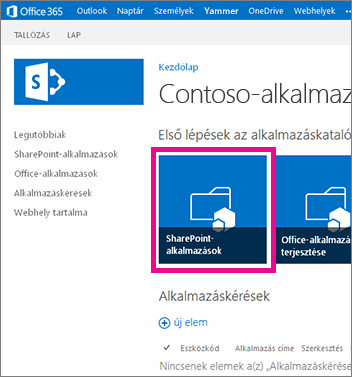
-
A SharePoint-appok tárban kattintson az új app hivatkozásra.
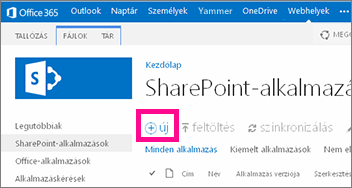
-
Tallózással keresse meg és jelölje ki a korábban mentett .app csomagfájlt, és kattintson az OK gombra.
-
A tulajdonságokat tartalmazó űrlapon tekintse át és szükség szerint frissítse az app Név tulajdonságát. Igény esetén akár a Leírás tulajdonságot is megadhatja. Az app feltöltéséhez nem szükséges kitöltenie az űrlapon jelzett összes tulajdonságot. Kövesse a képernyőn megjelenő utasításokat, például a képmérettel kapcsolatban. Az alábbiakra fordítson kiemelt figyelmet:
-
Ha van egy ikonja, amelyet szeretne megjeleníteni az appjához az appkatalógusban, akkor adja meg az ikon URL-címét az Ikon URL-címe mezőben.
-
Ha azt szeretné, hogy az appja egy bizonyos kategóriában jelenjen meg, akkor jelölje ki vagy adja meg a Kategória tulajdonság értékét.
-
Ha szeretne súgó és útmutató tartalmat elérhetővé tenni a felhasználóknak, írja be annak URL-címét a Támogatási URL-cím mezőbe.
-
Hogy a felhasználók hozzáadhassák az appját a webhelyekhez, győződjön meg arról, hogy be van jelölve az Engedélyezve jelölőnégyzet.
-
Ha az szeretné, hogy az appja megjelenjen az appkatalógus Kiemeltek tartalomnézetében, jelölje be a Kiemelt jelölőnégyzetet.
-
Kattintson a Mentés gombra.
Ezután az Access-webappnak már elérhetőnek kell lennie más felhasználók számára, ha a Beállítások > App hozzáadása hivatkozásra kattintanak. Ha frissíti a webappot, akkor azok a személyek, akik a webapp korábbi verzióját elhelyezték egy webhelyen, értesülni fognak a webapp webhelyen való frissítésének lehetőségéről.
Webappcsomag feltöltése a SharePoint Áruházba
A SharePoint Áruház a nyilvános piactér, ahol a felhasználók alkalmazásokat osztnak meg és értékesítnek a SharePoint más felhasználóinak világszerte. Ha korábban még nem töltött fel appot a SharePoint Áruházba, valószínűleg van néhány lépése. Segítségért lásd: SharePoint-alkalmazások közzététele, vagy fontolja meg a szervezet által létrehozott appkatalógusba való feltöltést.










